Chcete přesunout své poznámky z OneNotu 2010 do Evernote? Neexistuje žádný oficiální způsob, jak importovat poznámky OneNote 2010 do Evernote, ale zde je řešení, které vám pomůže převést většinu vašich poznámek.
Pokud používáte OneNote 2010 a pokoušíte se importovat své poznámkové bloky do Evernote, možná jste byli zklamaní a frustrovaní, že jste byli informováni, že Evernote importuje pouze z OneNote 2007. I když jste své poznámkové bloky převedli do formátu OneNote 2007, nemůžete importujte poznámky OneNote do Evernote 3.5, aniž byste museli mít nainstalovaný OneNote 2007. Tým Evernote na svém fóru podpory zmínil, že pracuje na přidání importu OneNote 2010, ale prozatím je zde řešení, jak dostat poznámky OneNote 2010 do Evernote.
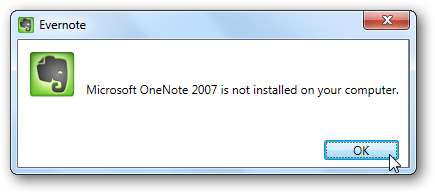
Existují 2 skvělé způsoby, jak importovat data aplikace OneNote 2010 do Evernote. Nejprve můžete přímo zkopírovat obsah svých částí poznámkového bloku a poté jej vložit přímo do Evernote. Tímto způsobem budete udržovat většinu svého obsahu OneNote a formátování a poznámky můžete stále upravovat a přidávat. Nebo můžete exportovat celé notebooky jako PDF a poté přidat soubory PDF do Evernote. Také to funguje dobře, ale nebudete moci upravovat poznámky v Evernote. Podívejme se na obě možnosti.
Zkopírujte sekce OneNote 2010 do Evernote
Naštěstí kopírování a vkládání z OneNotu do Evernote funguje skvěle. Všechno v poznámce můžete vybrat stisknutím Ctrl + A, poté ji zkopírovat a vložit do Evernote. Tady je náš poznámkový blok ve OneNotu:
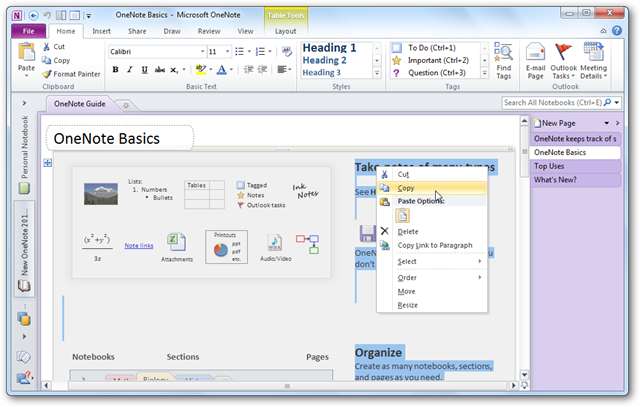
Vytvořte novou poznámku v Evernote a vložte do ní obsah z OneNotu.
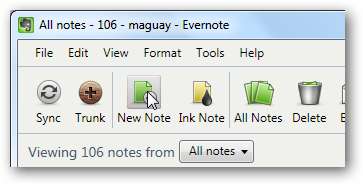
Tady je poté, co jsme to vložili do Evernote. Vypadá téměř stejně, ale nekopíroval název správně, takže jej můžete zkopírovat samostatně. Při každém importu do Evernote byste měli přidat také značky, abyste mohli snadno najít svůj obsah.
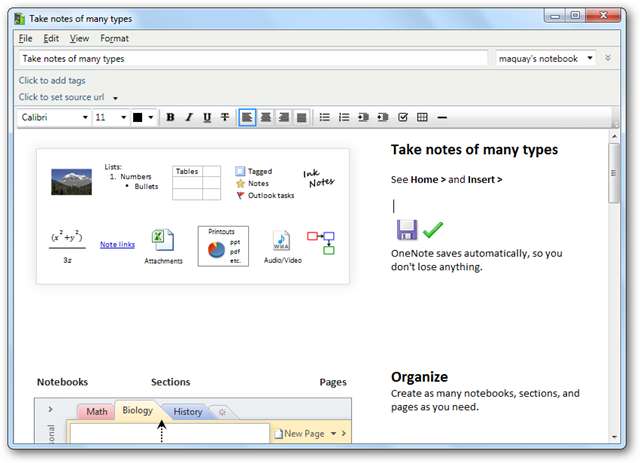
Kopírování a vkládání dat z každé poznámky může trvat navždy pokud máte spoustu poznámek, můžete místo toho kopírovat celou sekci najednou. Chcete-li to provést, vyberte všechny své stránky na pravé straně, klikněte pravým tlačítkem a vyberte kopírovat . Všechny stránky můžete vybrat výběrem první stránky, podržením klávesy Shift a výběrem poslední.
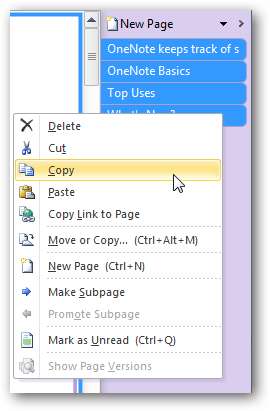
Nyní ji znovu vložte do nové poznámky v Evernote. Tentokrát bude vaše poznámka poměrně dlouhá, protože bude obsahovat veškerý obsah ze všech stránek v této sekci. Může trvat minutu, než Evernote zobrazí všechna data, ale měl by se vložit téměř se stejným formátováním, jaké měl váš OneNote Notebook. Toto je mnohem rychlejší způsob, jak dostat svá data OneNotu do Evernote, ale přesto může chvíli trvat, pokud máte mnoho sekcí Notebook.
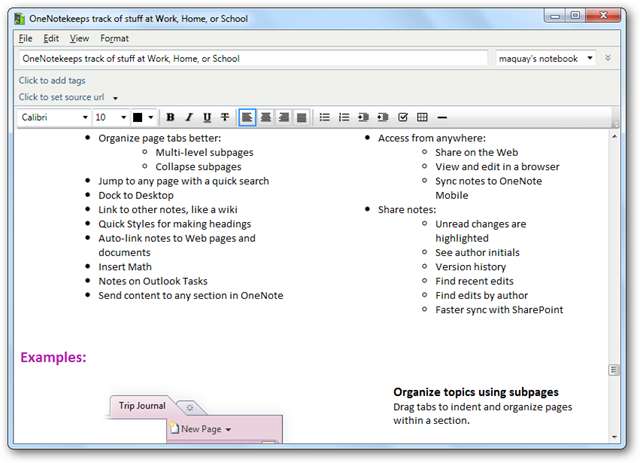
Převeďte poznámkové bloky OneNote 2010 do formátu PDF
Pokud máte v OneNotu spoustu sekcí poznámkových bloků, může být příliš obtížné nebo časově náročné je všechny zkopírovat a vložit do Evernote. Pokud ano, nejrychlejší způsob, jak importovat poznámky do Evernote, bude exportovat vaše poznámkové bloky jako PDF. To vám umožní získat všechny sekce a stránky z tohoto poznámkového bloku přímo do Evernote, ale nebudete moci upravovat ani přidávat poznámky do Evernote. Pokud navíc nejste prémiovým předplatitelem, možná nebudete moci vyhledávat také uvnitř souborů PDF.
Chcete-li převést poznámkový blok na PDF, klikněte pravým tlačítkem na poznámkový blok na levé straně OneNotu a vyberte Uložit jako .

Vybrat PDF v dostupných typech souborů a vyberte Aktuální notebook v rozsahu stránek.
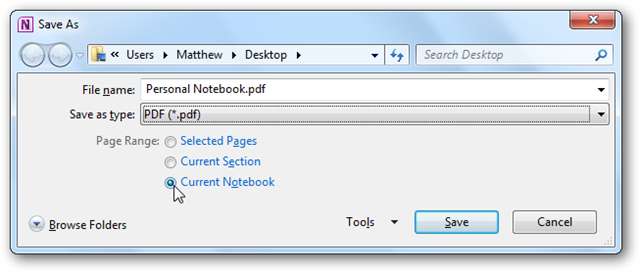
Převod může chvíli trvat, záleží na tom, kolik sekcí a stránek jste v poznámkovém bloku měli.

Po dokončení klikněte pravým tlačítkem na PDF v Průzkumníku a vyberte Odeslat do Evernote . Alternativně můžete soubor PDF zkopírovat a vložit do nové nebo stávající poznámky Evernote.
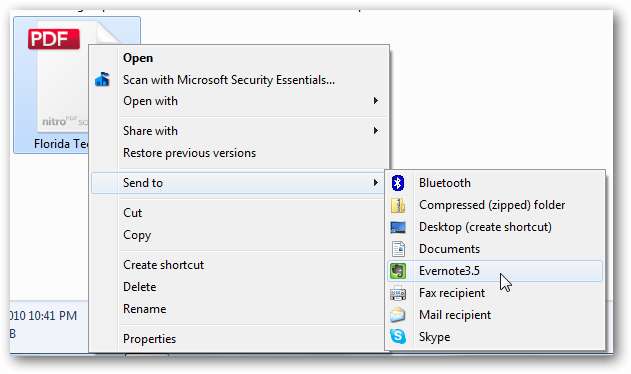
Upozorňujeme, že soubory PDF mohou být velké. Jeden z našich notebooků měl více než 150 stránek s několika obrázky na většině stránek a konečné PDF bylo kolem 5 MB. Bezplatné účty Evernote mohou nahrávat pouze 40 MB dat za měsíc, takže se ujistěte, že máte dostatek místa pro nahrávání, abyste mohli přidávat poznámky najednou.
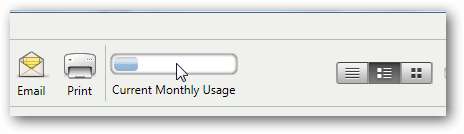
Jakmile je váš PDF v Evernote, můžete procházet stránky přímo v Evernote nebo poklepáním na dokument jej otevřít ve své výchozí čtečce PDF. Upozorňujeme, že každá jednotlivá stránka z OneNotu bude ve vašem PDF alespoň jednou stránkou, podle toho, jak dlouhé byly vaše poznámky.
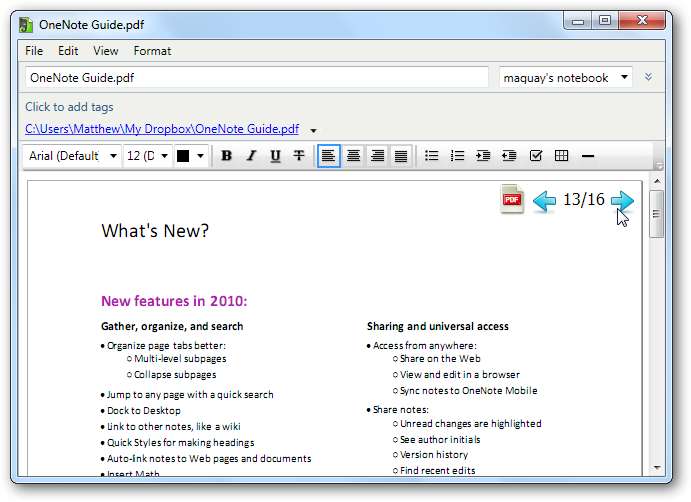
Pokud chcete ukládat v jiných formátech, podívejte se na náš článek pro začátečníky uložit poznámky OneNote 2010 do různých formátů souborů .
Závěr
Ačkoli Evernote aktuálně nepodporuje import poznámek z OneNotu 2010, není stále příliš obtížné si poznámky importovat. I když upřednostňujete OneNote, může to být způsob, jak si můžete dělat poznámky na svém mobilním zařízení, protože Evernote podporuje mnohem více zařízení než OneNote. Budeme si dávat pozor na aktualizaci Evernote, která přidá podporu pro OneNote 2010, a pokud některý přijde, určitě vás o tom informujeme!
Odkazy







